Windows10系统更新后无法开机的解决方法
时间:2021-09-27 09:43:42来源:装机助理重装系统www.zhuangjizhuli.com作者:由管理员整理分享
一般操作Windows系统用户在使用电脑久了之后,难免会遇到一些问题,这不近日就有Windows系统用户来反应,在使用电脑更新完系统后,就会发现开不了机了,那么是什么原因导致更新后开不了机呢?又该如何解决呢?对此下面小编就来介绍一下电脑更新后开不了机的解决方法吧。
第一种解决方法:
1、首先,可以进入到安全模式中修复,按开机键,如果出现系统徽标时长按电源键关机,重复三次;

2、在等待诊断修复完成后,在点击高级选项;
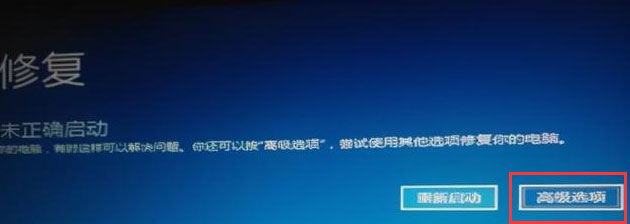
3、然后,在进入页面后选择疑难解答;
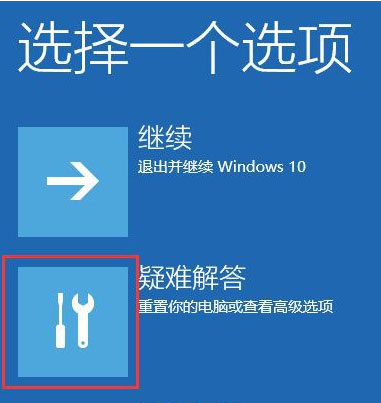
4、在疑难解答页面中,在选择高级选项;
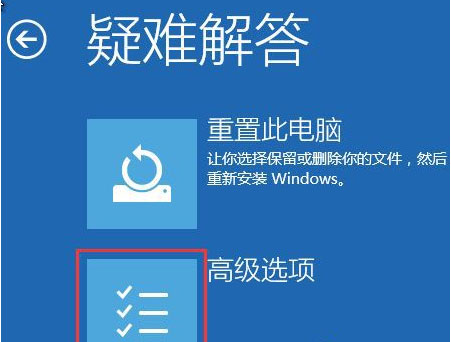
5、在高级选项中,在点击启动设置,在进入页面后点击重启按钮;
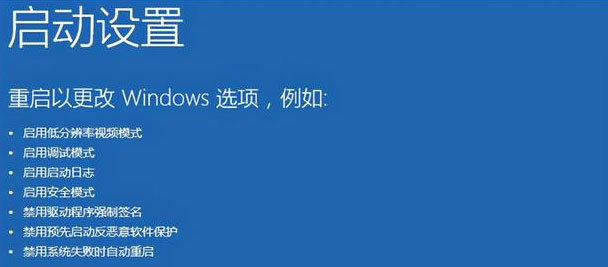
6、在重启进入到刚刚的页面后,按F4进入安全模式;
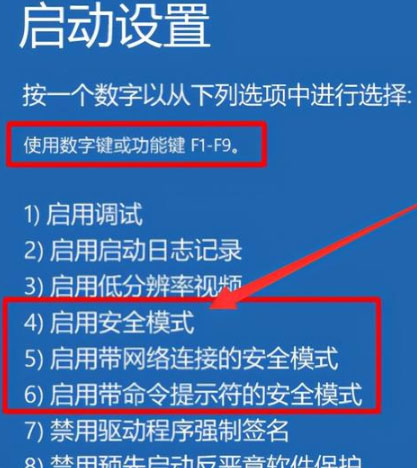
7、最后再安全模式下卸载最近安装的软件,驱动,查杀病毒即可。
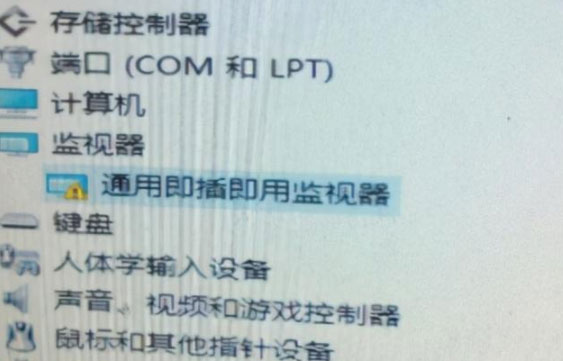
第二种解决方法:如果以上方法解决不了,那就是硬件文件的问题了:
1、首先,将显示器的数据线拔下,只接电源线,如果显示无信号显示器就没有问题;

2、然后,在找到主板上的内存条,掰开两侧的卡扣,取下内存条,使用橡皮擦拭一下金手指,重新装回尝试开机。

以上就是有关于电脑更新后开不了机的解决方法就介绍到这了,如果以后用户也遇到这样的问题,不妨按照教程去解决操作吧,希望这个教程对大家有所帮助。
第一种解决方法:
1、首先,可以进入到安全模式中修复,按开机键,如果出现系统徽标时长按电源键关机,重复三次;

2、在等待诊断修复完成后,在点击高级选项;
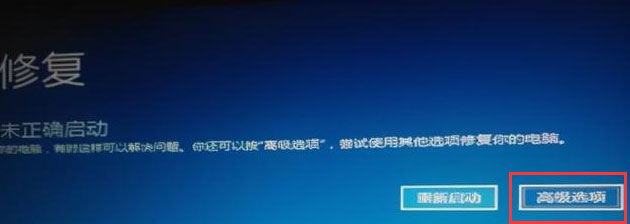
3、然后,在进入页面后选择疑难解答;
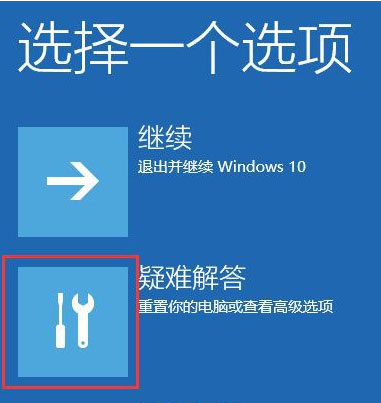
4、在疑难解答页面中,在选择高级选项;
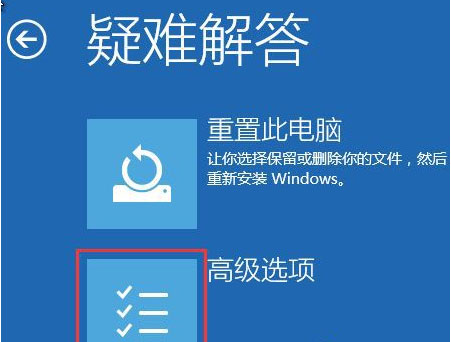
5、在高级选项中,在点击启动设置,在进入页面后点击重启按钮;
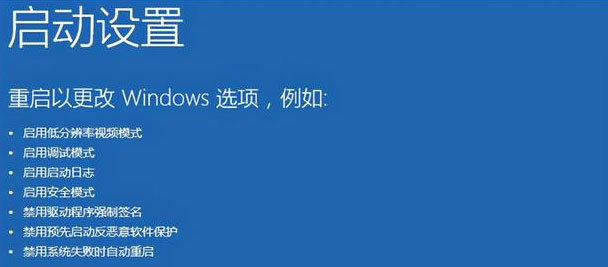
6、在重启进入到刚刚的页面后,按F4进入安全模式;
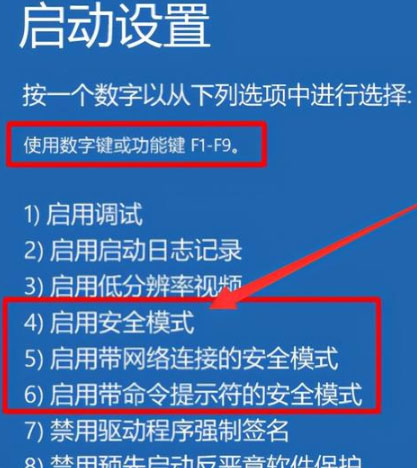
7、最后再安全模式下卸载最近安装的软件,驱动,查杀病毒即可。
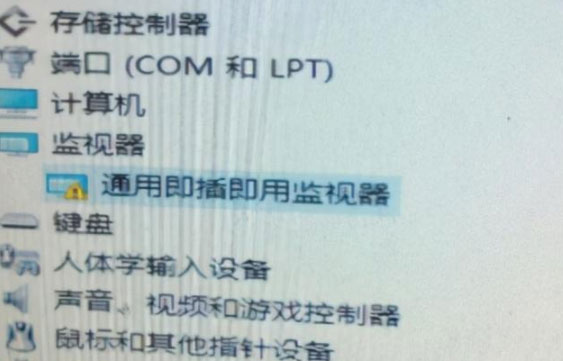
第二种解决方法:如果以上方法解决不了,那就是硬件文件的问题了:
1、首先,将显示器的数据线拔下,只接电源线,如果显示无信号显示器就没有问题;

2、然后,在找到主板上的内存条,掰开两侧的卡扣,取下内存条,使用橡皮擦拭一下金手指,重新装回尝试开机。

以上就是有关于电脑更新后开不了机的解决方法就介绍到这了,如果以后用户也遇到这样的问题,不妨按照教程去解决操作吧,希望这个教程对大家有所帮助。
分享到:
